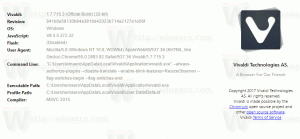Премахнете контекстното меню за отстраняване на неизправности в съвместимостта в Windows 10
В Отстраняване на неизправности в съвместимостта Командата на контекстното меню е специален елемент за директно стартиране на инструмента за отстраняване на неизправности при съвместимост. Това е специален съветник за автоматично разрешаване на различни проблеми със стари приложения. Ако не намерите никаква полза от него, ето как да го премахнете.
Реклама
Windows 10 поддържа много приложения, създадени за по-ранни версии на Windows. Някои по-стари приложения обаче имат проблеми с мащабирането, особено ако имате дисплей с висока разделителна способност като Full HD или 4K. Други приложения като игри могат да имат проблеми или да не се стартират изобщо, ако не могат да открият версията на Windows, за която са създадени. Настройки на режима на съвместимост в Windows 10 са предназначени да решат тези проблеми вместо вас. Когато щракнете с десния бутон върху приложение (exe файл), можете да използвате командата на контекстното меню Отстраняване на неизправности, за да отворите съветника за отстраняване на неизправности при съвместимостта на програмата за програмата.

Лично аз никога не съм използвал тази команда. Ако сте в подобна ситуация, може да искате да се отървете от излишното Отстраняване на неизправности в съвместимостта елемент от контекстното меню.
За да премахнете контекстното меню Възстановяване на предишни версии в Windows 10, направете следното.
- Отвори Редактор на регистъра.
- Отидете до следния ключ на системния регистър:
HKEY_LOCAL_MACHINE\SOFTWARE\Microsoft\Windows\CurrentVersion\Shell Extensions\Blocked
Съвет: вижте Как да преминете към желания ключ на системния регистър с едно щракване.
Ако нямате такъв ключ, просто го създайте. В моята настройка подключът „Блокиран“ не съществуваше, затова го създадох сам.

- Създайте нова стойност на низ тук с име {1d27f844-3a1f-4410-85ac-14651078412d}. Оставете стойността на данните празна, както е показано по-долу:


- Сега, рестартирайте обвивката на Explorer или излезте и влезте отново към вашия потребителски акаунт.
Елементът от контекстното меню за отстраняване на неизправности ще изчезне.
Преди:

След:

За да спестите времето си, можете да използвате Winaero Tweaker. Под Контекстно меню\Премахване на записи по подразбиране премахнете отметката от елемента „Отстраняване на неизправности в съвместимостта“ и сте готови!

Можете да получите приложението тук: Изтеглете Winaero Tweaker.
Като алтернатива можете да изтеглите следните готови за използване файлове на системния регистър.
Изтеглете файлове от системния регистър
Включена е настройката за отмяна.